u盘启动盘制作工具图文教程,u盘启动盘制作工具软件那个好
发布时间:2022-12-08 15:16:59
电脑使用久了,运行起来总是不流畅,一卡一卡的!不想更新硬件,那也只能够重装下系统了,而重装系统一般会用到u盘装系统这个方法。在u盘装系统中,我们需要u盘启动盘制作工具,这时候很多朋友就会纠结于u盘启动盘制作工具软件哪个好,那么你觉得呢?今天,小编就想跟大家分享电脑店u盘启动盘制作工具,理由如下。

u盘启动盘制作工具图文教程
一、推荐电脑店u盘启动盘的理由
1、自制引导盘和光驱更新系统,电脑店u盘启动盘用户可以自由替换系统,方便快捷,一键安装。
2、不需要任何技术基础,突破英文障碍和笨重的光驱,菜鸟也能u盘装系统,实现全民普及电脑技术。
3、平时当u盘使用,需要的时候就是u盘启动盘,可脱离光驱,携带方便。电脑应急,最给力的帮手!
4、PE内置了多种工具,可有效方便地帮助大家解决很多电脑问题。
二、如何制作电脑店u盘启动盘
1、下载电脑店u盘启动盘制作工具,在下载中心点击【立即下载】。
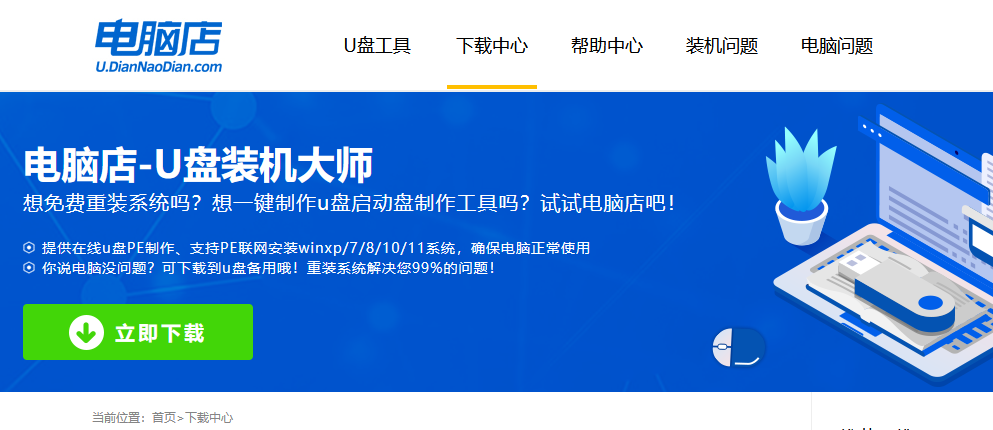
2、如图所示,打开电脑店u盘启动盘制作工具,点击【全新制作】即可。
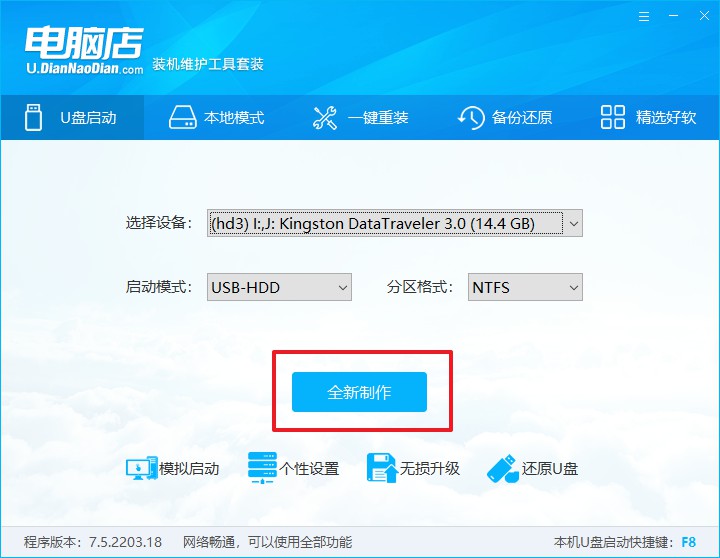
3、另外,如果你是想重装系统,那么需要自行下载好Windows镜像,保存在u盘启动盘根目录下。
三、设置u盘为开机首选
1、查询u盘启动盘快捷键,重启电脑后按下该键,进入启动设置界面。
2、选中u盘选项,回车。
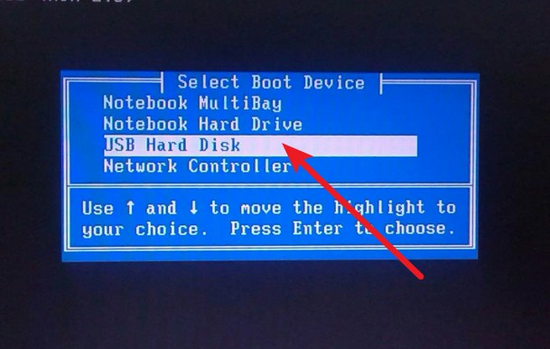
3、这时候就会进入到电脑店winpe主菜单,一般选择第一项后回车即可。
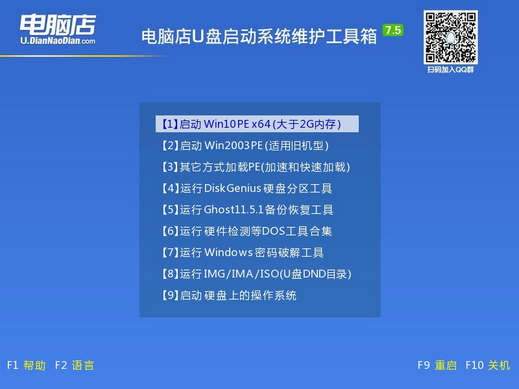
四、使用u盘装系统
1、进入电脑店winpe后,我们可以打开电脑店一键装机的软件。
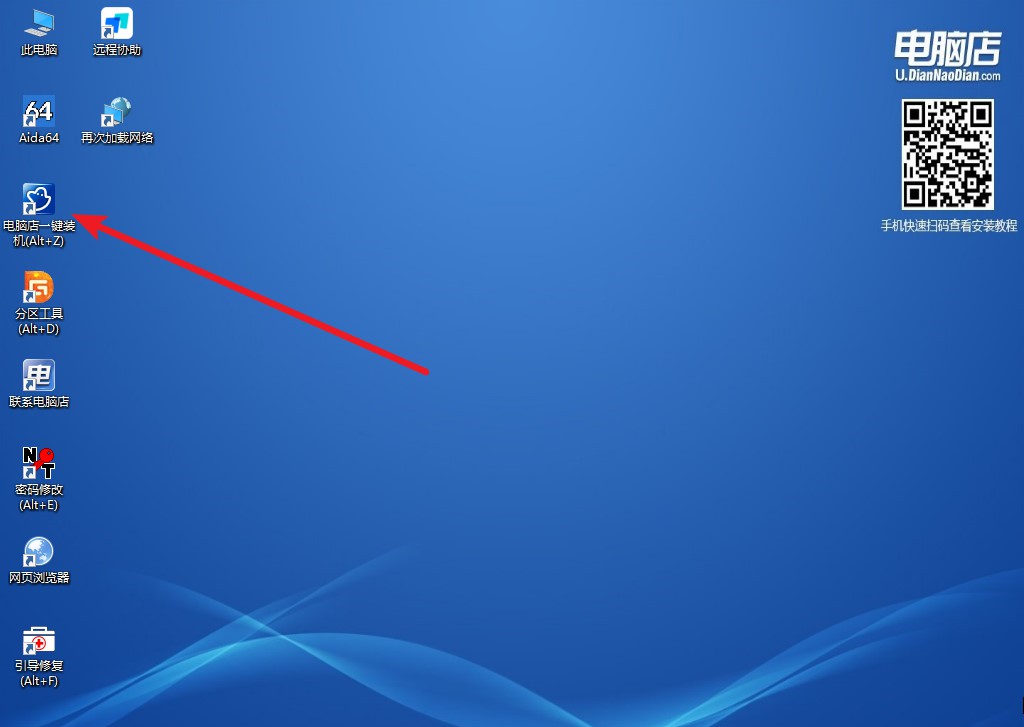
2、选择安装系统,找到之前下载好的系统镜像,安装在C盘,点击【执行】。
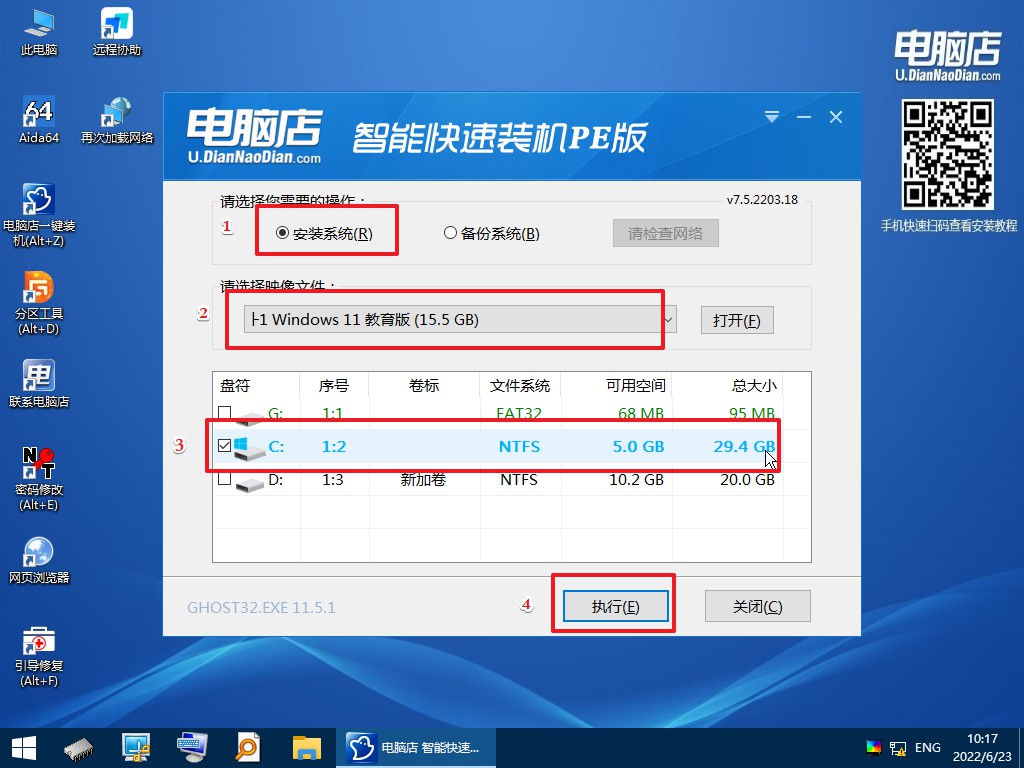
3、稍后按照提示操作,等待安装后重启即可进入新系统了。具体的操作流程,大家可参考:电脑店u盘装系统教程。
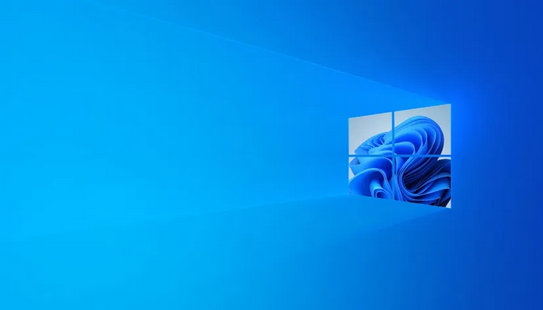
以上的内容就是u盘启动盘制作工具图文教程了,看完后大家学会了吗?在制作u盘启动盘前,大家一定要注意备份好u盘的数据,最好就是用空白u盘了,使用起来也没这么多琐碎的准备工作。另外,u盘空间最好在8GB或以上,这是为了在制作之后,我们还能存放一个系统镜像,方便后续的安装。

